Um papel de parede personalizado combina muito bem com ícones de aplicativos personalizados e widgets personalizados. Você não precisa ser um designer para criar seu próprio papel de parede de cor sólida ou gradiente. Basta o aplicativo Atalhos no seu iPhone e iPad.
Usando o Atalho do WallCreator do MacStories, você pode gerar um papel de parede de cor sólida ou gradiente diretamente no seu iPhone ou iPad. Você pode gerar o papel de parede aleatoriamente ou especificar uma cor específica.
Como atalhos, WallCreator é incrivelmente simples de usar. Ele descobre automaticamente qual dispositivo você está usando e gera um papel de parede com o tamanho perfeito para que você não precise saber a resolução da tela do seu iPhone ou iPad.
O que é legal é que o atalho suporta tanto o código Hex quanto os nomes simples em inglês para uma cor. Portanto, se você quiser fazer um papel de parede de cima para baixo com uma cor roxa e azul, poderá fazê-lo em apenas alguns segundos.

Antes de começar, você precisará habilitar o recurso Atalhos não confiáveis para o aplicativo Atalhos. Essa configuração permite executar atalhos baixados da Internet.
Feito isso, abra o Link de atalho do WallCreator no Safari (ou no navegador padrão de sua escolha). Em seguida, toque no botão “Obter Atalho”.
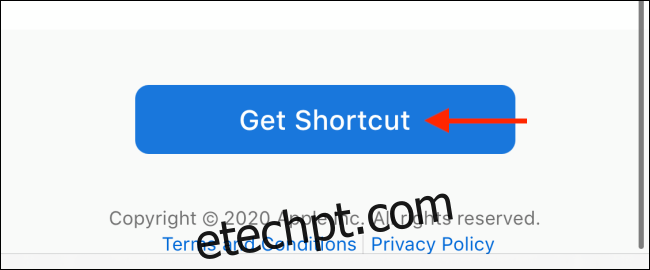
Esta ação abrirá o atalho no aplicativo Atalhos. Role até a parte inferior da página e toque no botão “Adicionar atalho não confiável”.
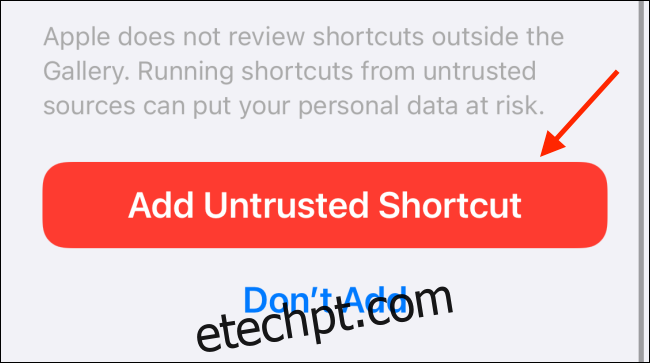
O atalho agora será adicionado à guia “Meus atalhos”. A partir daqui, toque no atalho “WallCreator” para começar a usá-lo.
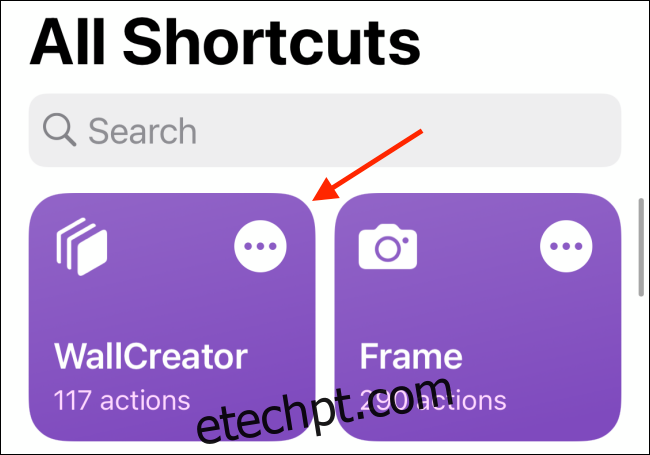
O primeiro passo é escolher o tipo de papel de parede. Aqui, você pode selecionar uma cor aleatória, um gradiente aleatório ou especificar uma cor sólida ou cores gradientes.
Gerar um papel de parede aleatório é bastante simples. Para este exemplo, vamos criar um gradiente diagonal. Escolha a opção “Gradiente – Diagonal”.
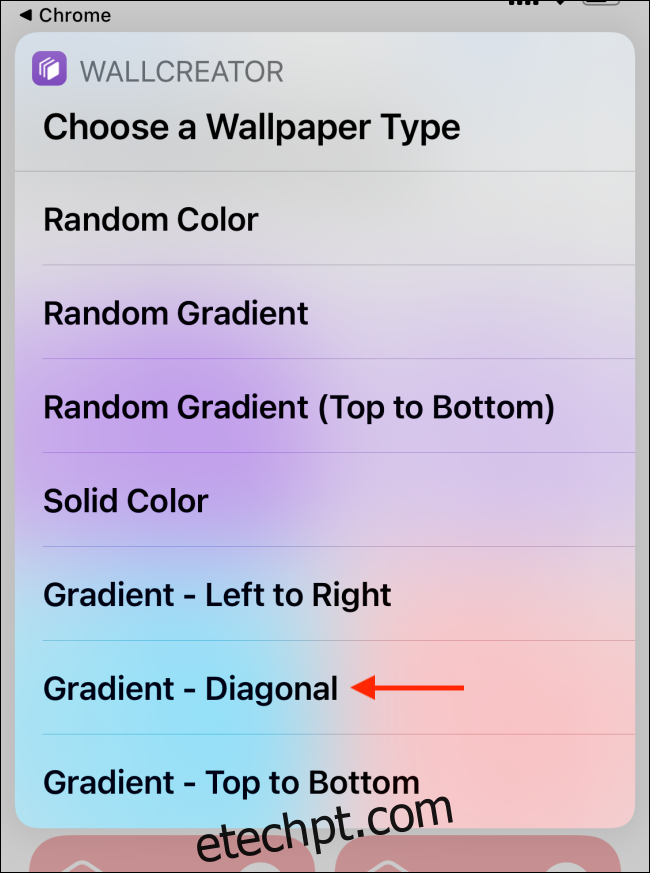
Digite o nome da primeira cor ou o código hexadecimal e, em seguida, toque no botão “Concluído”.
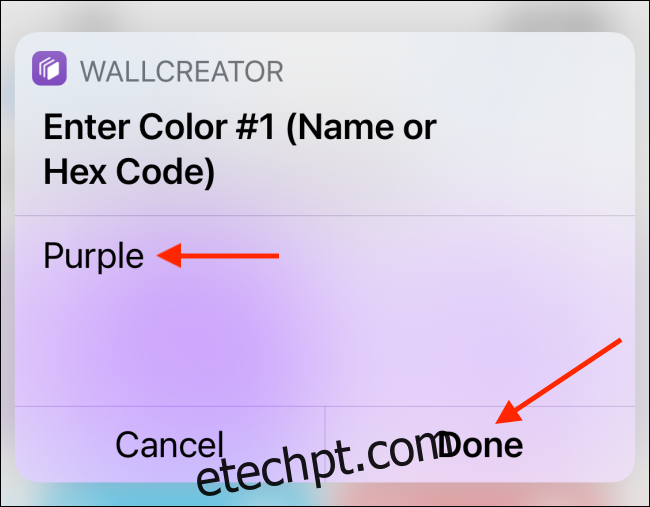
Em seguida, insira o nome da segunda cor ou o código Hex e, novamente, toque no botão “Concluído”.
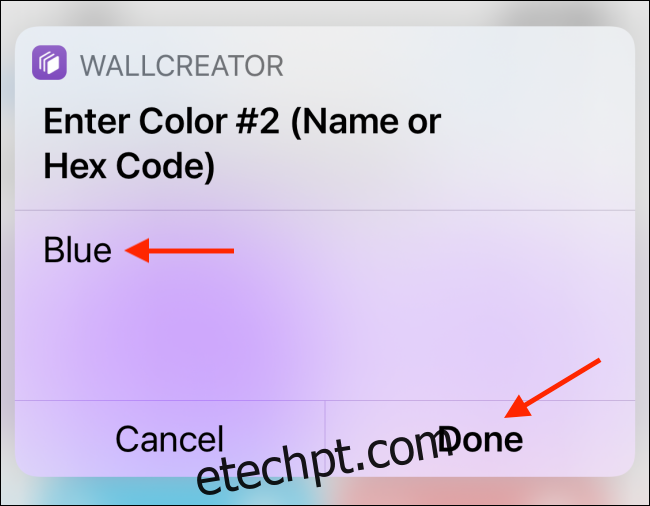
Agora você verá a visualização do papel de parede. Aqui, toque no botão “Concluído”.
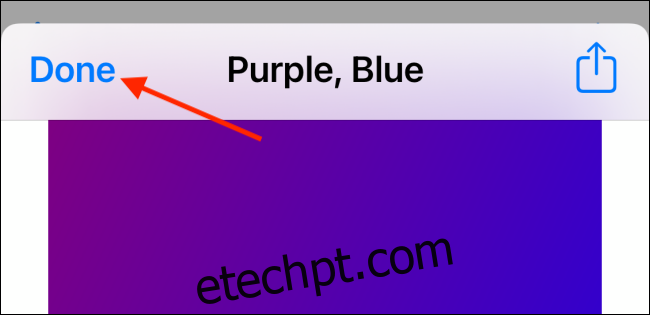
Se esta é a primeira vez que você está usando o atalho, o WallCreator pedirá acesso às suas fotos. Toque no botão “OK” para conceder a permissão de atalho para suas imagens.
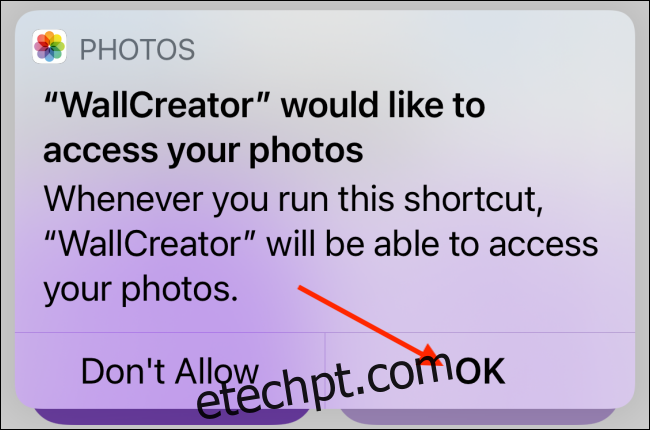
No próximo banner, toque na opção “Sim, salve” para salvar o papel de parede na sua biblioteca de fotos.
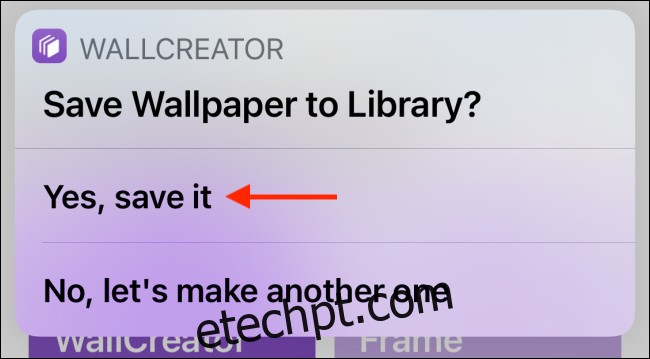
Depois que o papel de parede for salvo, toque no botão “OK” para encerrar o processo de atalho.
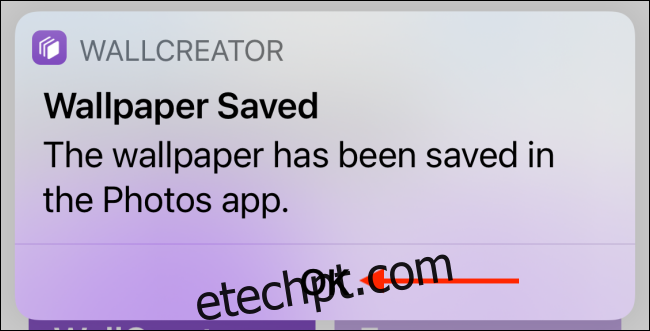
Você pode repetir esse processo para criar quantos papéis de parede quiser.
Depois de criar um papel de parede, é hora de torná-lo o papel de parede do seu iPhone ou iPad.
Para fazer isso, abra o aplicativo “Fotos” e navegue até a imagem. Aqui, toque no botão Compartilhar no canto inferior esquerdo da tela.
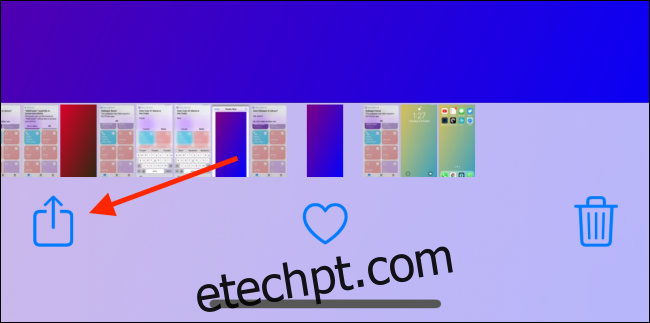
Agora, escolha a opção “Usar como papel de parede”.
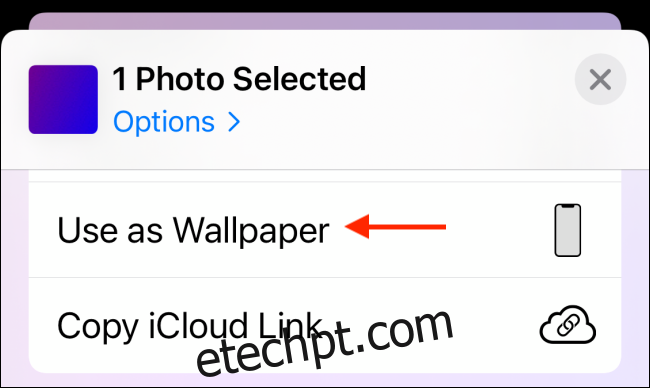
Na próxima tela, toque no botão “Definir”.
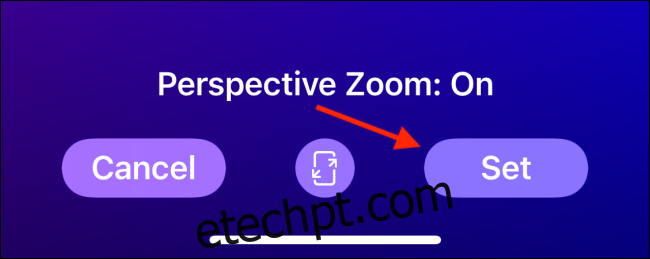
Agora você pode escolher se deseja definir o papel de parede apenas para a tela de bloqueio, tela inicial ou ambas.

E agora, o papel de parede está definido.
Quer saber mais sobre Atalhos? Dê uma olhada no nosso guia de atalhos do iPhone.

